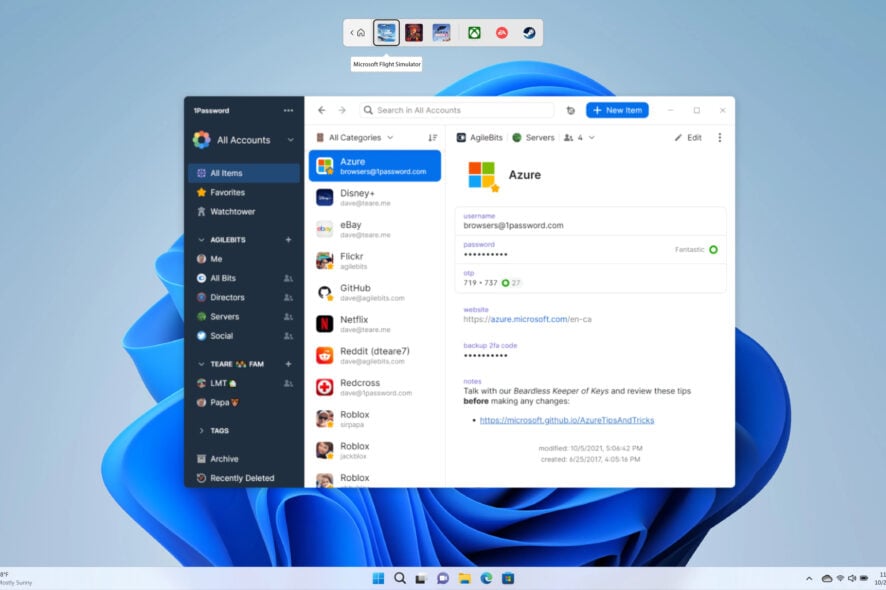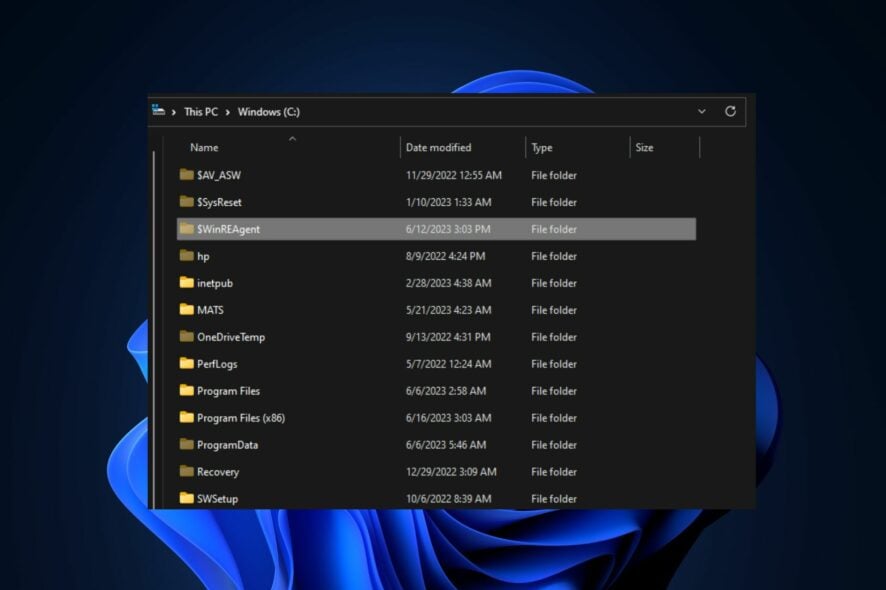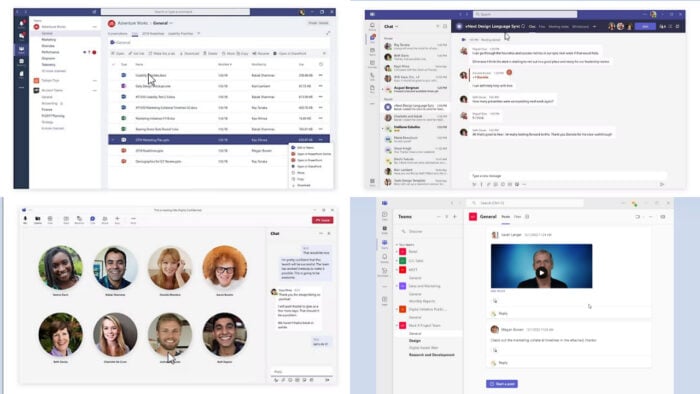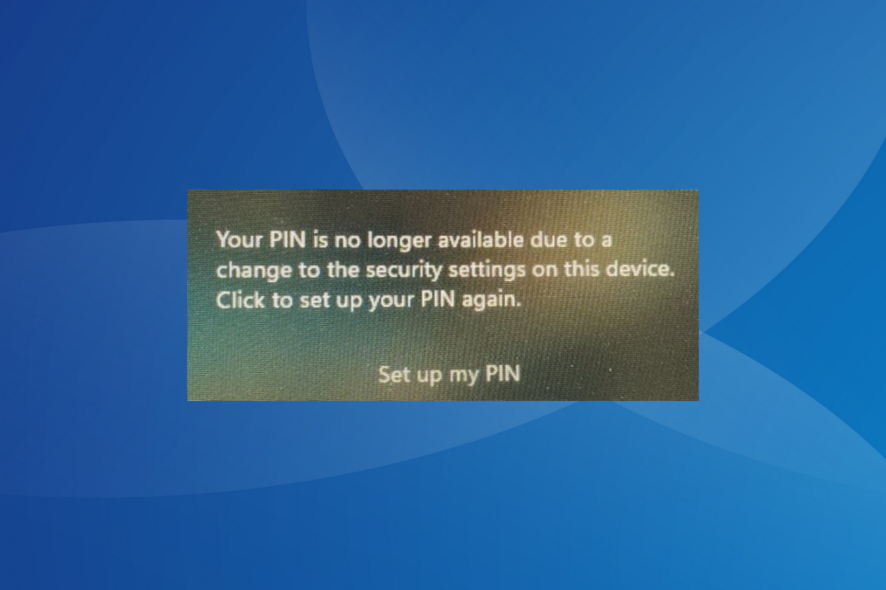Service Host: SysMain Hoher Speicherverbrauch - So verwalten Sie ihn
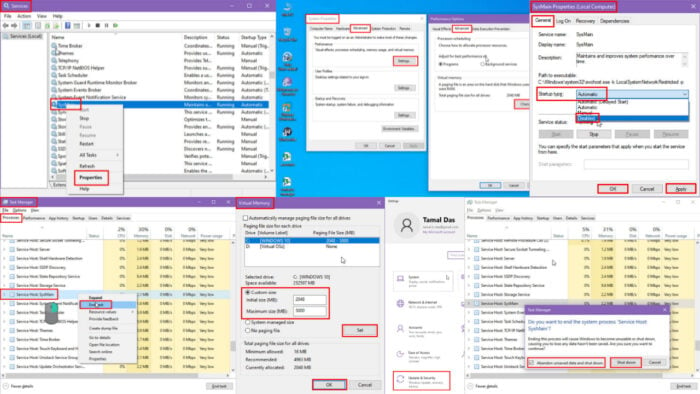
Verlangsamt das Problem mit dem hohen Speicherverbrauch des Service Host: SysMain Ihren Windows-PC?
Ihr PC führt im Hintergrund Hunderte von Diensten aus, um das gesamte System am Laufen zu halten. Einer davon ist der SysMain- oder Superfetch-Prozess. Wenn Sie festgestellt haben, dass er ungewöhnlich viel Speicher verbraucht, lesen Sie weiter, während ich Ihnen zeige, wie Sie ihn senken können.
Was ist der Prozess Service Host: SysMain?
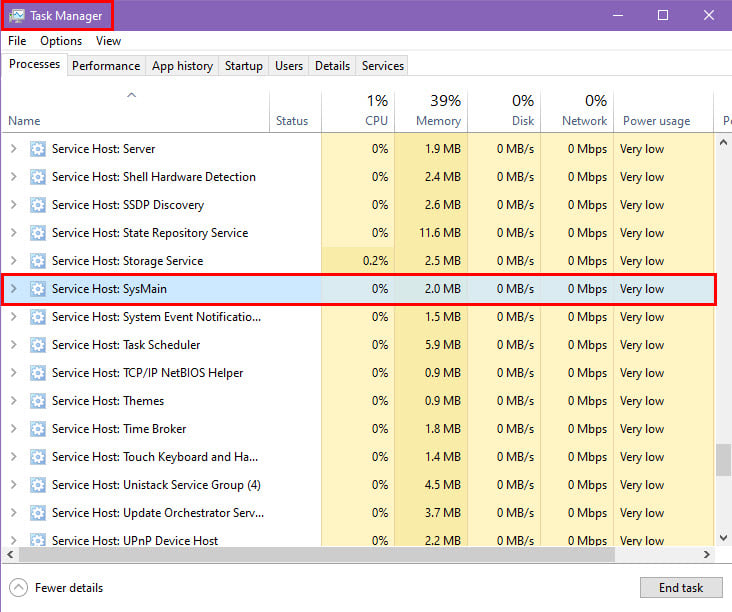
Service Host: SysMain oder Service Host: Superfetch ist ein signiertes und zertifiziertes Windows-Betriebssystem-Tool. Mit der Veröffentlichung des Windows 10 Updates Version 1809 hat Microsoft Superfetch durch SysMain ersetzt. Das geschah, weil viele Benutzer begannen, den Superfetch-Dienst manuell zu deaktivieren. Durch die Umbenennung in SysMain hoffte Microsoft, dass die Benutzer nicht merken würden, dass Superfetch weiterhin existiert.
Dieser Prozess lernt aus Ihrer regelmäßigen Interaktion mit dem PC. Nachdem genügend Daten gesammelt wurden, sagt er vorher, welche Apps Sie möglicherweise verwenden. Anschließend lädt er diese Apps vor, sodass das Ausführen des App-Icons auf dem Desktop schnell öffnet, ohne viele Daten zu laden.
Allerdings haben viele Windows 10 und 11 Benutzer berichtet, dass der Dienst umfassenden RAM, CPU, SSD und andere Ressourcen verwendet, was letztendlich den gesamten PC verlangsamt.
So beheben Sie den hohen Speicherverbrauch von Service Host: SysMain
Probieren Sie diese Fehlersuchemethoden in der Reihenfolge aus, in der sie erscheinen. Ich habe sie so organisiert, dass Sie mit den einfachsten beginnen und zu komplexeren Methoden übergehen können.
Stoppen Sie den Service Host: SysMain vorübergehend
Wenn das Problem nur sporadisch auftritt, können Sie einfach den Prozess beenden, um den übermäßigen Verbrauch von PC-Speicher und CPU zu verhindern.
So funktioniert’s:
- Drücken Sie Strg + Umschalt + Esc, um den Task-Manager zu starten.
- Klicken Sie auf den Speicher-Spaltenkopf, um alle Prozesse nach Speicherverbrauch zu sortieren.
- Wenn der SysMain-Prozess den meisten RAM verwendet, befindet er sich oben.
- Alternativ können Sie im Abschnitt Windows-Prozesse nach dem Service Host: SysMain-Prozess suchen.
- Rechtsklicken Sie darauf und wählen Sie im Kontextmenü Prozess beenden.
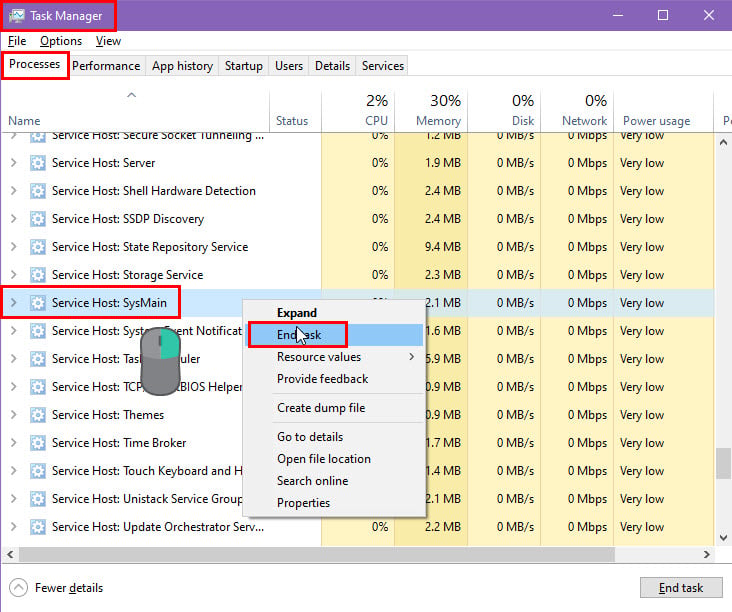
- Es sollte sofort gestoppt werden.
-
Auf bestimmten Geräten oder Benutzerkonten erhalten Sie möglicherweise das folgende zusätzliche Bestätigungsfeld:
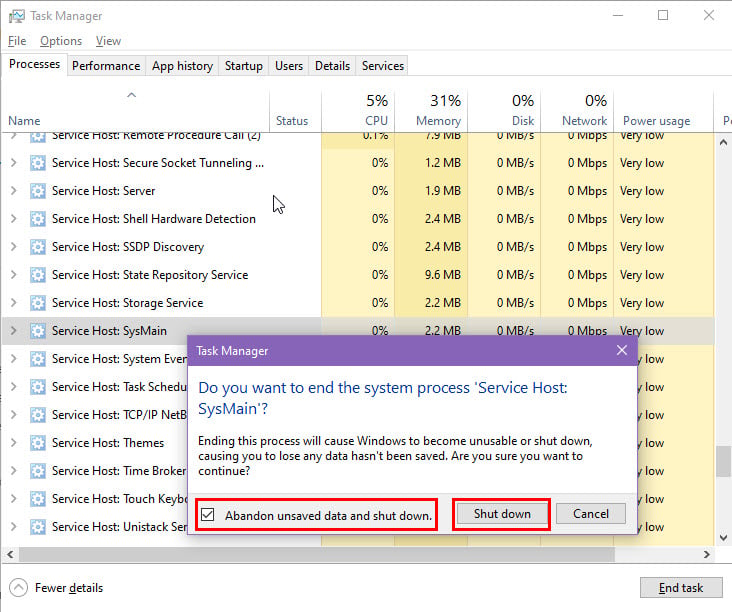
- Setzen Sie ein Häkchen bei Nicht gespeicherte Daten verwerfen… und drücken Sie die Herunterfahren-Taste.
- Der PC wird heruntergefahren.
- Schalten Sie ihn ein und der SysMain-Prozess sollte Sie diesmal nicht mehr stören.
Deaktivieren Sie den Prozess Service Host: SysMain
Sie können diesen Prozess dauerhaft deaktivieren, indem Sie eine dieser Methoden befolgen:
Deaktivieren Sie SysMain über Dienste
- Klicken Sie auf das Startmenü-Symbol und geben Sie Dienste ein.
-
Klicken Sie im Bestes Ergebnis auf das Dienste-System-Tool.
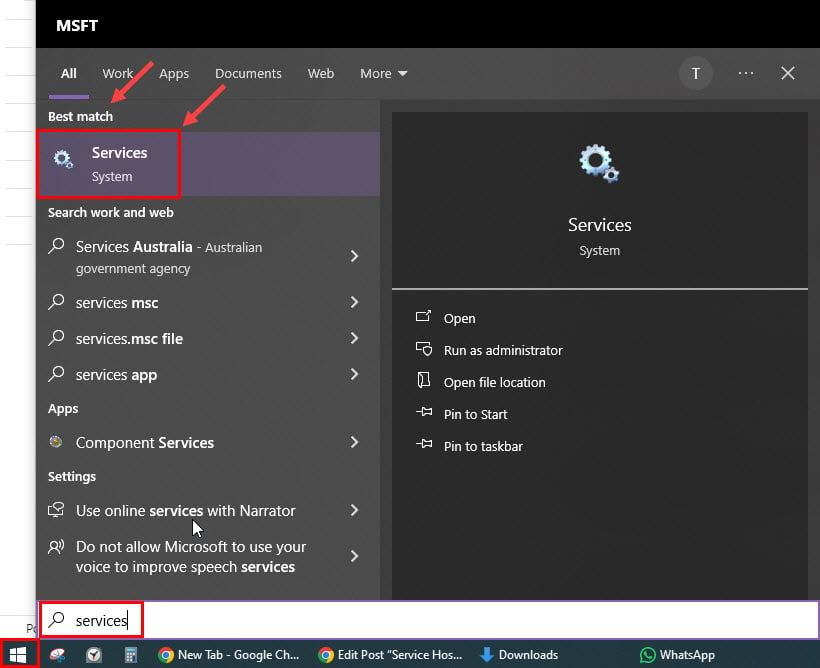
- Die Windows-Dienste-App wird geöffnet.
- Suchen Sie den SysMain-Dienst in der Liste der Elemente.
- Rechtsklicken Sie darauf und wählen Sie im Kontextmenü Eigenschaften.
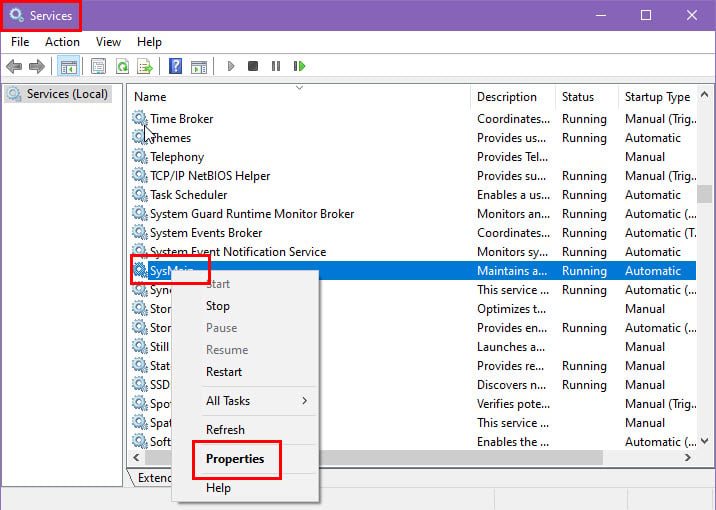
- Sie sollten das Dialogfeld SysMain-Eigenschaften (Lokaler Computer) sehen.
- Klicken Sie im Allgemein-Tab auf die Dropdown-Liste Starttyp und wählen Sie Deaktivieren.
-
Klicken Sie auf Übernehmen und wählen Sie OK, um die Änderungen zu speichern.
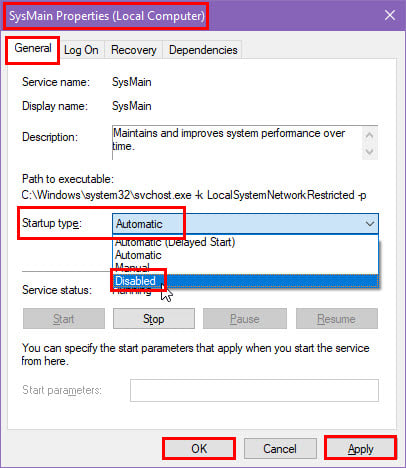
Deaktivieren Sie SysMain über die Eingabeaufforderung
Wenn Sie die vorherige Methode nicht ausprobieren können, sehen Sie sich diese Alternative an:
-
Öffnen Sie die Windows-Eingabeaufforderung mit Administratorrechten über das Startmenü.
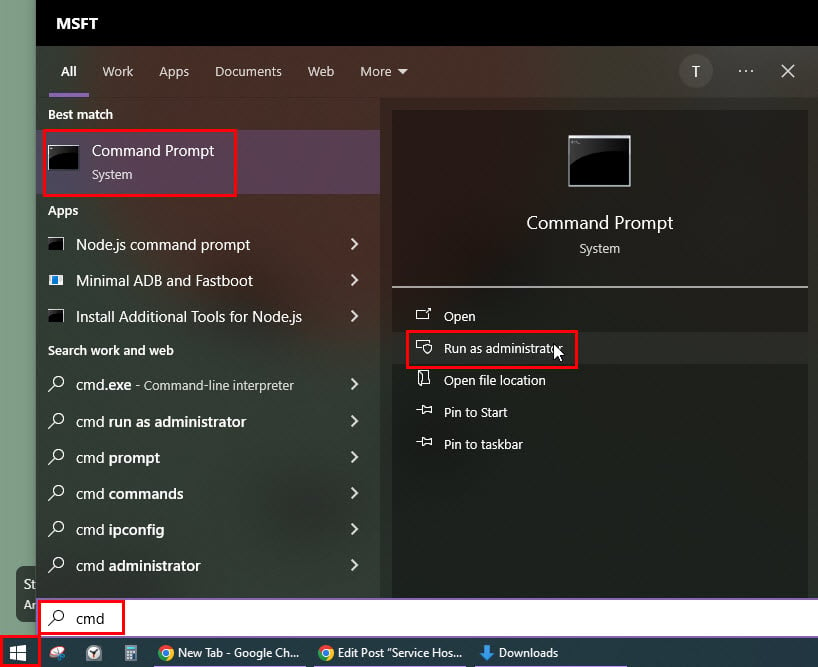
- Geben Sie im Eingabeaufforderungsfenster den folgenden Code ein und drücken Sie die Eingabetaste:
`sc stop "SysMain" & sc config "SysMain" start=disabled`-
Suchen Sie im Windows-Terminalfenster nach der folgenden Meldung:
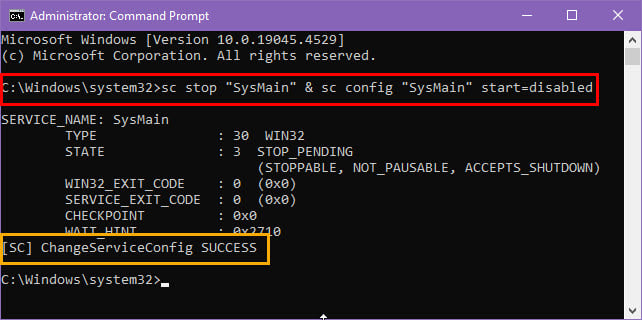
- Die obige Meldung bestätigt, dass Windows SysMain erfolgreich deaktiviert hat.
Erhöhen Sie den virtuellen Speicher oder die Auslagerungsdatei
Wenn Sie SysMain nicht vollständig deaktivieren möchten, können Sie die folgenden Schritte unternehmen, um den virtuellen Speicher zu erhöhen, indem Sie einen Teil Ihrer HDD, SSD oder M.2 NVMe SSD zuweisen.
-
Drücken Sie die Windows-Taste und geben Sie SystemPropertiesAdvanced ein. Klicken Sie in den Suchergebnissen auf Als Administrator ausführen.
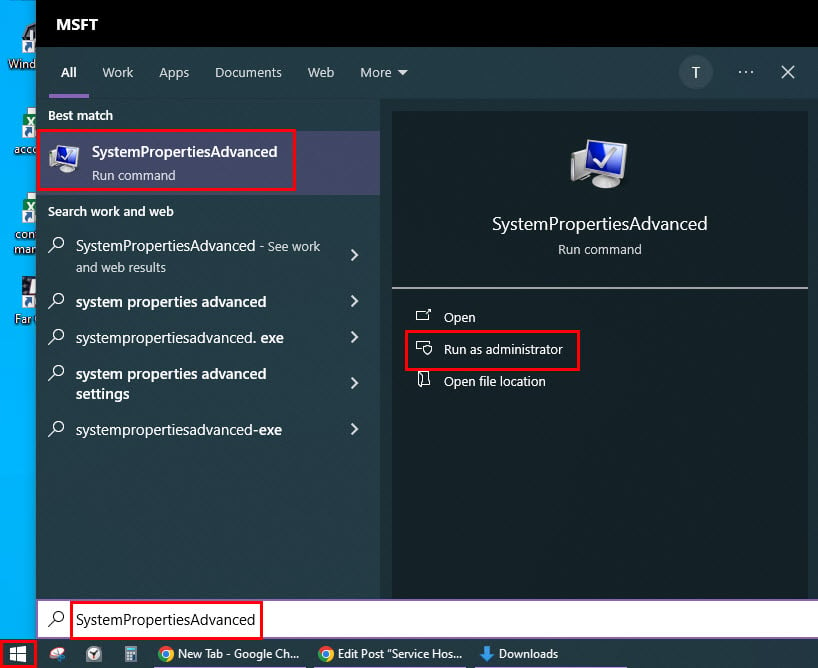
- Klicken Sie im Fenster Systemeigenschaften auf den Erweitert-Tab und dann auf die Schaltfläche Einstellungen unter Leistung.
-
Wählen Sie im Fenster Leistungsoptionen den Erweitert-Tab und klicken Sie auf Ändern unter Virtueller Speicher.
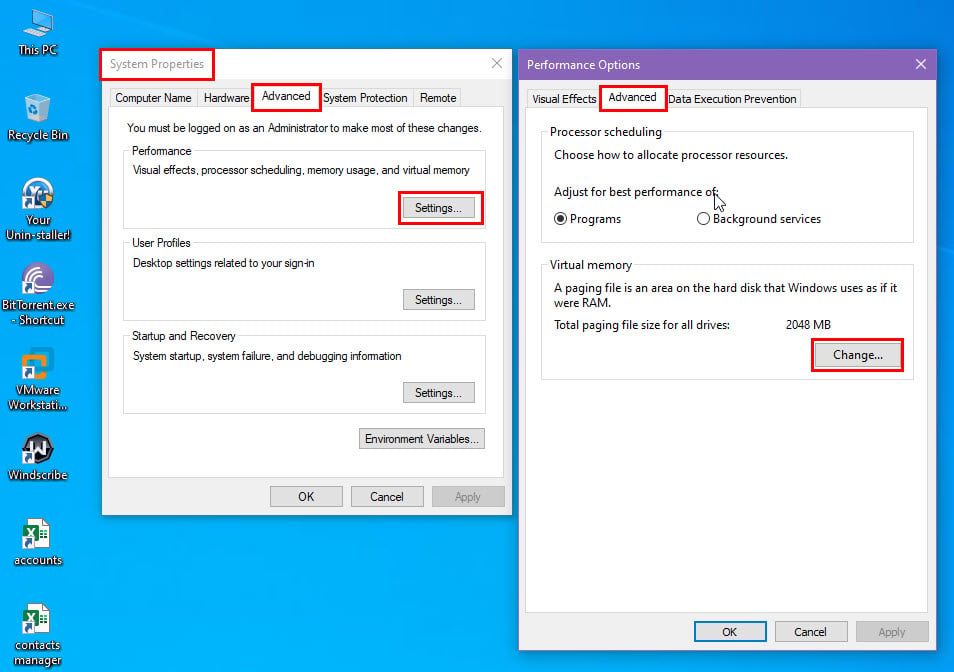
- Deaktivieren Sie Größe der Auslagerungsdatei für alle Laufwerke automatisch verwalten, wenn es ausgewählt ist. Wählen Sie dann Benutzerdefinierte Größe.
- Geben Sie die gewünschte Anfangs- und maximale Größe der Auslagerungsdatei (in Megabyte) ein und klicken Sie auf Festlegen.
-
Sie sollten auf 2.048 MBAnfangsgröße und 10.240 MBMaximale Größe abzielen.
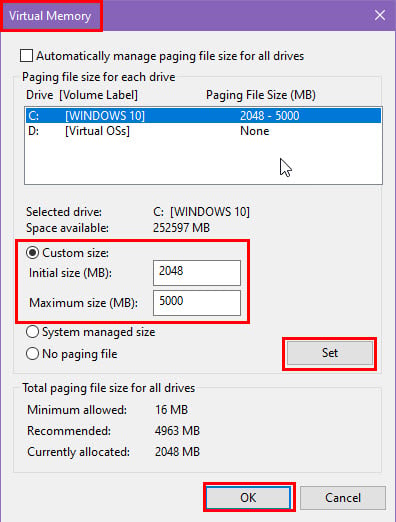
-
Klicken Sie auf OK und wählen Sie Übernehmen, um die Änderungen zu speichern.
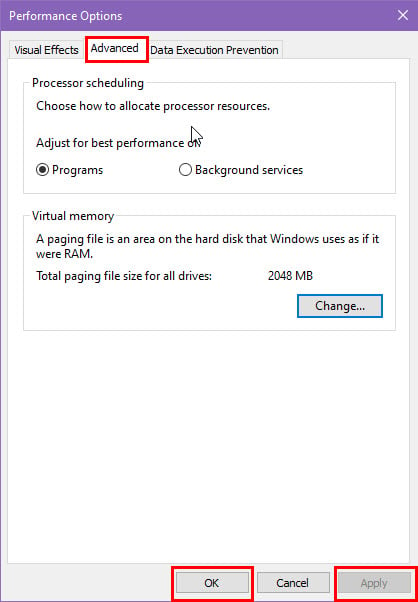
- Starten Sie Ihren Computer neu, damit die neue Größe der Auslagerungsdatei wirksam wird.
Scannen Sie auf Malware und Viren
Manchmal könnte ein schädliches Programm SysMain beschäftigt halten und es zwingen, den Speicher Ihres PCs zu verwenden. Verwenden Sie das Windows-Sicherheit-Tool, um solche Programme zu erkennen und zu entfernen, indem Sie die folgenden Schritte ausführen:
- Drücken Sie Windows + I, um die Einstellungen-App zu öffnen.
-
Klicken Sie auf Update & Sicherheit.
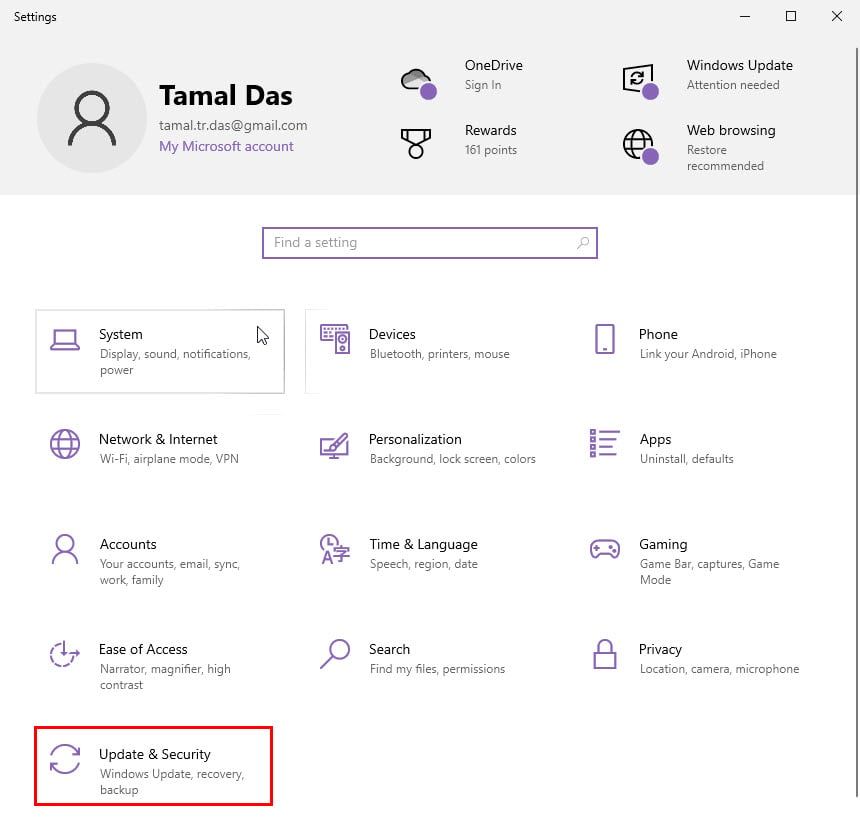
-
Wählen Sie auf dem nächsten Bildschirm Windows-Sicherheit.
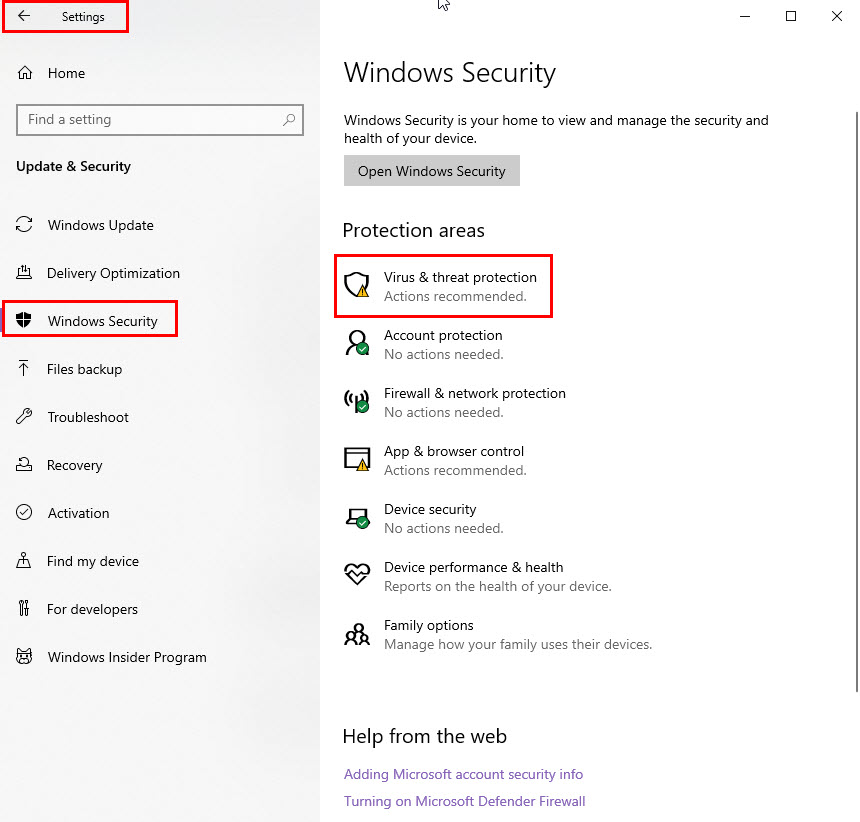
- Klicken Sie jetzt auf Virus- & Bedrohungsschutz auf der rechten Seite.
- Wählen Sie Scanoptionen und wählen Sie die Option Vollständiger Scan.
-
Wählen Sie Jetzt scannen.
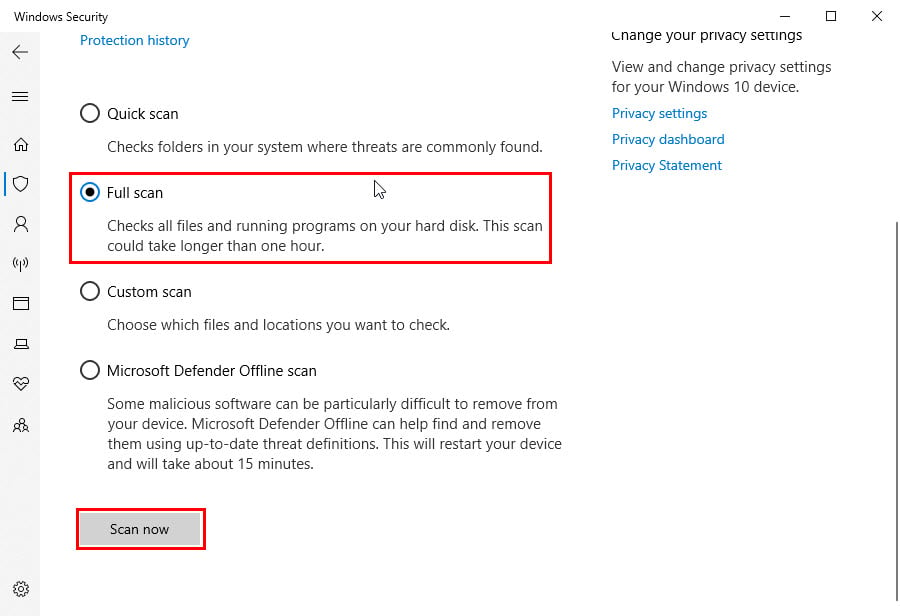
Windows-OS aktualisieren
- Gehen Sie zum Menü Windows Update & Sicherheit aus der Einstellungen-App.
- Wählen Sie die Option Windows Update im linken Navigationsbereich.
-
Klicken Sie auf der rechten Seite auf Nach Updates suchen, Updates fortsetzen oder Herunterladen & installieren.
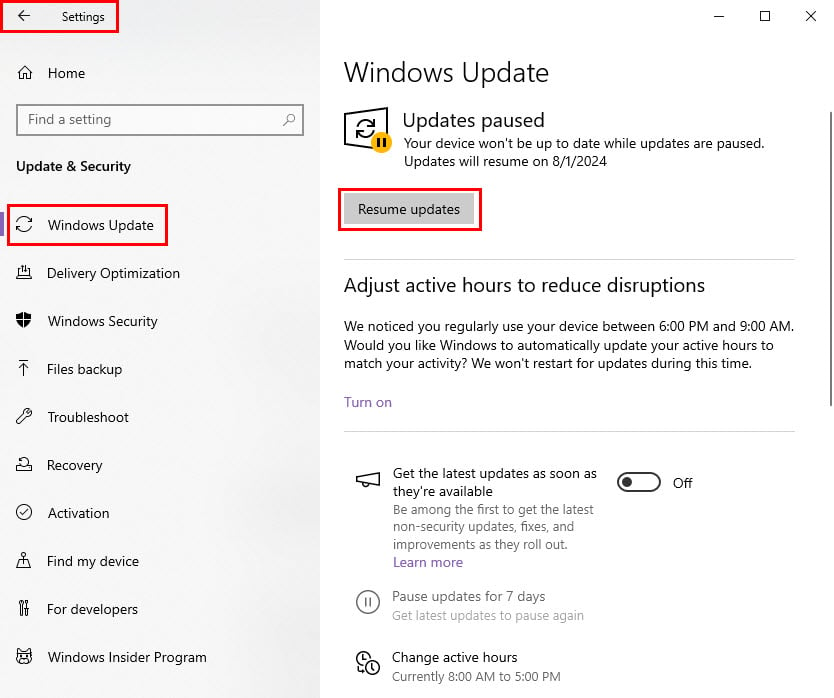
Identifizieren und Entfernen von Konfliktprogrammen
-
Drücken Sie die Windows-Taste + R, um den Ausführungsdialog zu öffnen.
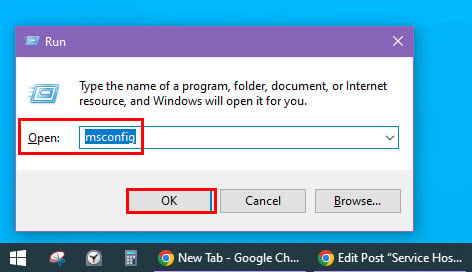
- Geben Sie msconfig ein und drücken Sie die Eingabetaste, um das Fenster Systemkonfiguration zu öffnen.
- Klicken Sie auf den Dienste-Tab.
- Aktivieren Sie das Kontrollkästchen Alle Microsoft-Dienste ausblenden.
-
Klicken Sie auf Alle deaktivieren.
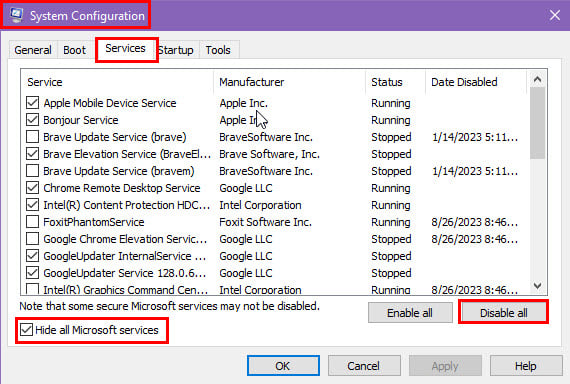
- Klicken Sie auf den Startup-Tab.
-
Wählen Sie die Option Task-Manager öffnen.
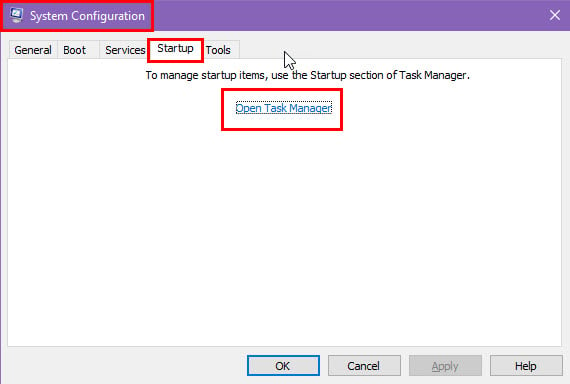
-
Klicken Sie im Task-Manager mit der rechten Maustaste auf jedes Startprogramm, das Sie deaktivieren möchten, und wählen Sie Deaktivieren.
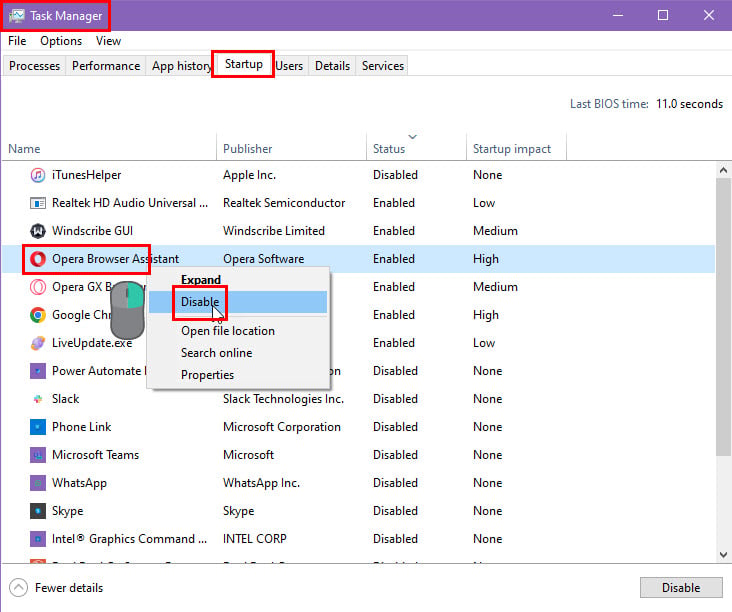
-
Schließen Sie den Task-Manager und klicken Sie auf OK im Fenster Systemkonfiguration.
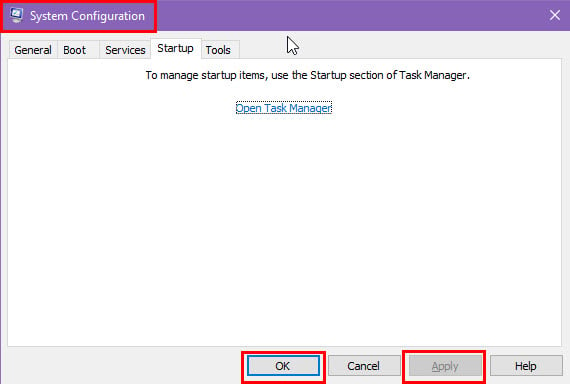
- Starten Sie Ihren Windows-PC neu.
Wenn der SysMain-Dienst nach Durchführung der obigen Schritte nicht mehr viel Speicher belegt, hängt das Problem mit kürzlich installierter Software zusammen.
So finden Sie die neuesten Apps auf Ihrem PC für Deinstallationszwecke:
- Gehen Sie zum Apps-Menü aus der Windows-Einstellungen-App.
- Klicken Sie im Abschnitt Apps & Funktionen auf das Dropdown-Menü Sortieren nach: Name.
-
Wählen Sie die Option Installationsdatum.
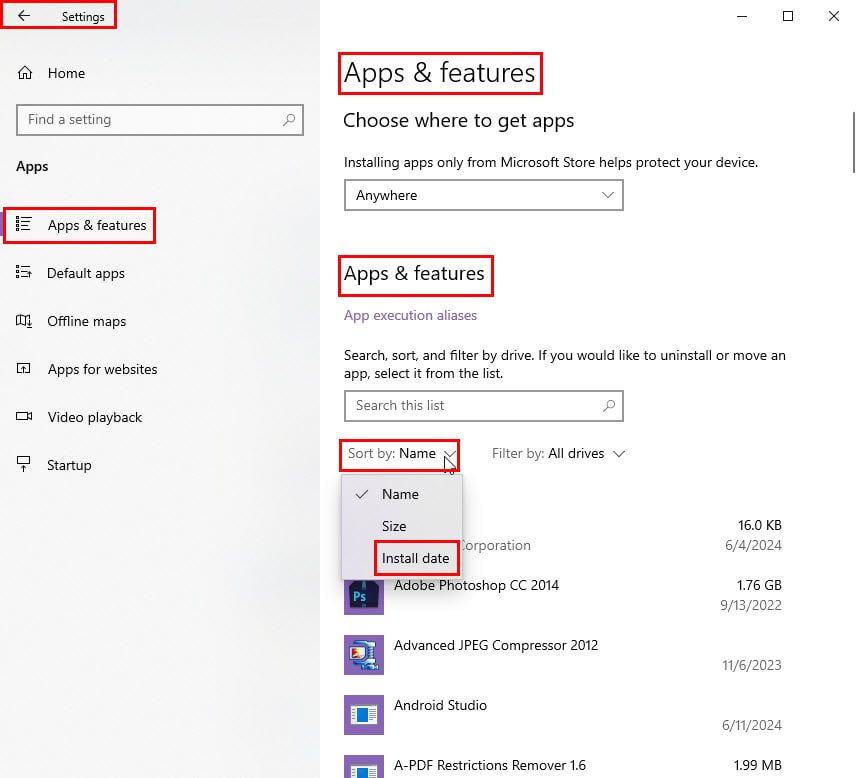
- Windows zeigt alle kürzlich installierten Apps oben an.
-
Entfernen Sie die App, die Sie kürzlich hinzugefügt haben.
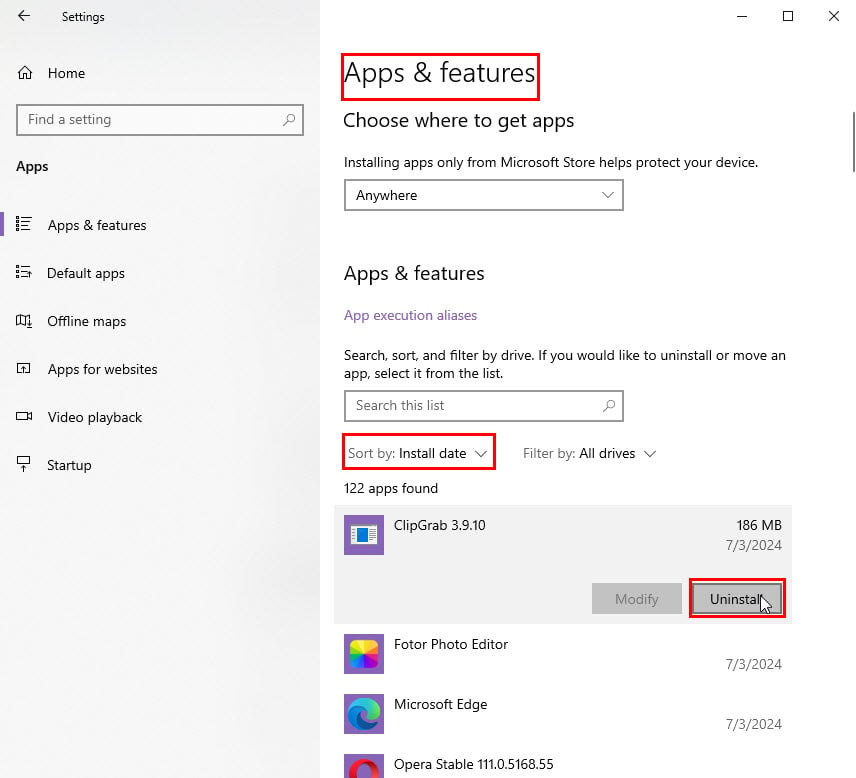
- Überprüfen Sie nun, ob das Problem behoben ist.
Das sind also die erprobten Methoden zur Bewältigung des hohen Speicherverbrauchs von Service Host: SysMain.
Wenn Ihnen der Artikel geholfen hat, Ihren PC zu beschleunigen, oder wenn Sie kritisches Feedback geben möchten, können Sie gerne unten kommentieren! Außerdem, wenn Sie ähnliche Probleme mit Bdservicehost haben oder die Speichernutzung des Dienstes reduzieren möchten, haben wir auch dafür Lösungen.